Top 6 Hướng dẫn kết nối điện thoại, máy tính với tivi bằng ChromeCast
Ngày nay, có rất nhiều thiết bị ra đời hỗ trợ truyền tải nội dung từ thiết bị di động, laptop,... lên màn hình tivi. Và ChromeCast cũng là một trong số đó. Vậy ... xem thêm...ChromeCast là gì? Làm thế nào để có thể kết nối điện thoại, máy tính với tivi bằng ChromeCast? Hãy cùng tham khảo bài viết ngay sau đây để hiểu rõ hơn về cách hoạt động của ChromeCast nhé!
-
ChromeCast là gì?
ChromeCast là một thiết bị hỗ trợ trình chiếu thông minh, nhỏ gọn được sản xuất và phát triển bởi Google. ChromeCast cho phép người dùng truyền tải hình ảnh, thông tin, âm thanh các thiết bị đi động, laptop, máy tính bảng,... lên màn hình tivi nhằm mang đến người dùng trải nghiệm hình ảnh chân thật và sống động hơn. Bên cạnh đó, khi sử dụng điện thoại thông minh hoặc máy tính bảng làm điều khiển từ xa, người dùng có thể sử dụng Chromecast để truy cập nội dung video từ Netflix, YouTube, Hulu, Google Play và nhiều dịch vụ khác.
Với thiết kế nhỏ gọn, có hình dáng như một chiếc USB thông thường. ChromeCast có thể cắm vào bất kì tivi hay màn hình nào có cổng HDMI để truyền tải nội dung từ điện thoại, máy tính sang màn hình lớn.
Để biết các nội dung trong điện thoại thông minh, máy tính bảng của mình có hỗ trợ ChromeCast hay không, người dùng chỉ cần tìm kiếm biểu tượng hình chữ nhật có hình cột sóng Wi-Fi nằm ở góc dưới cùng bên trái màn hình. Nếu có biểu tượng đó, tức là thiết bị mà bạn đang sử dụng có thể truyền trực tiếp nội dung lên màn hình tivi thông qua ChromeCast của bạn đang kết nối.

ChromeCast là gì? 
ChromeCast là gì?
-
ChromeCast hoạt động như thế nào?
ChromeCast hoạt động bằng cách truyền nội dung, hình ảnh, thông tin, video từ thiết bị của mình sang ChromeCast, tuy nhiên thực chất nó lại hoàn toàn khác so với những hình thức kết nối khác. Việc người dùng chọn một nội dung trên điện thoại hay máy tính bảng chỉ đơn thuần là báo cho Google ChromeCast biết mình đang muốn phát gì. Sau đó, thiết bị này sẽ tự động kết nối với cùng mạng internet của điện thoại, máy tính bảng và hiển thị những ứng dụng chạy được chức năng này với biểu tượng Cast. Bạn chỉ cần nhấn vào biểu tượng đó là đã có thể truyền trực tiếp nội dung từ thiết bị sang ChromeCast.
Bởi vì ChromeCast cũng kết nối với internet, nên điện thoại sẽ chia sẻ URL của nội dung đó. Việc này giúp cho quá trình truyền phát diễn ra nhanh hơn rất nhiều. Ngoài ra, thay vì chỉ truyền phát nội dung từ những thiết bị khác, bạn cũng có thể xem nội dung đó trực tiếp trên tivi bằng cách sử dụng ChromeCast để phản chiếu màn hình điện thoại, laptop, máy tính bảng lên tivi. Tuy nhiên, khả năng hiển thị nội dung lên tivi này là nhờ vào hệ điều hành và điều khiển từ xa chứ không phải do thay đổi phần cứng.

ChromeCast hoạt động như thế nào? 
ChromeCast hoạt động như thế nào? -
Các tính năng nổi bật và công dụng của ChromeCast
Các tính năng nổi bật của ChromeCast có thể kể đến như:
- Phù hợp với mọi loại tivi có khe cắm USB
- Sử dụng công nghệ truyền tải hiện đại cho chất lượng hình ảnh rõ ràng, không có hiện tượng giật khung hình.
- Tương thích với tất cả nền tảng điện thoại cũng như mọi hệ điều hành laptop (iOS, Window Phone, Android...).
- Hỗ trợ đa dạng file video, trình duyệt. Google Chrome phát được cái gì thì ChromeCast cũng sẽ phát được cái đó.
- Đảm bảo tốc độ truyền tải ổn định và không gây hao pin cho thiết bị thông qua việc sử dụng điện toán đám mây.
Nhờ vào những tính năng nổi bật ở trên, ChromeCast có công dụng giúp cho người dùng truy cập được nhiều nội dung video và âm thanh từ nhiều dịch vụ khác nhau. Lúc mới ra mắt, ChromeCast có 4 ứng dụng tương thích bao gồm: YouTube, Netflix, Google Play Music và Google Play Movies & TV.
Sau một thời gian, vào năm 2014, Google đã thông báo có 6000 nhà phát triển và làm việc với hơn 10000 ứng dụng tương thích với ChromeCast. Thêm vào đó, còn có một số trò chơi hỗ trợ thông qua ChromeCast với nhiều tính năng hữu ích trong rất nhiều tình huống.

Các tính năng nổi bật và công dụng của ChromeCast 
Các tính năng nổi bật và công dụng của ChromeCast -
Có bao nhiêu loại ChromeCast?
Trên thị trường hiện nay có tới 6 loại ChromeCast được sử dụng phổ biến nhất. Chi tiết cụ thể về các loại ChromeCast như sau:
- ChromeCast 1: Đây là thế hệ đầu tiên của ChromeCast, được ra đời vào năm 2013. ChromeCast 1 được thiết kế nhỏ gọn giống như một chiếc USB để cắm vào mặt sau của tivi. Đặc biệt, nó có thể truyền video với chất lượng lên tới 1080p.
- ChromeCast 2: Sản phẩm này được ra đời vào năm 2015, với thiết kế dạng đĩa gắn với dây cáp HDMI. Chất lượng video, hình ảnh của thế hệ thứ hai này được cải thiện đáng kể so với thế hệ đầu tiên. Cụ thể, độ phân giải của nó là 1080p với 30FPS hoặc video 760p với 60FPS.
- ChromeCast 3: Dòng này được ra đời vào năm 2018. Phiên bản này sở hữu kích thước nhỏ gọn, dễ sử dụng. Đồng thời cũng được nâng cấp về phần mềm giúp mạnh hơn thế hệ cũ. Khả năng phát video chất lượng cao 1080p ở 60 FPS.
- ChromeCast Audio: ChromeCast Audio được ra mắt cùng thời điểm với ChromeCast 2 vào năm 2015. Phiên bản này được thiết kế nhằm cải thiện chất lượng âm thanh của sản phẩm. Thiết bị này chỉ xuất ra âm thanh chứ không hỗ trợ xuất ra hình ảnh hay video như các phiên bản khác.
- ChromeCast Ultra: Được phát hành vào năm 2016 nhằm hỗ trợ độ phân giải 4K và video có dải động cao. Đây là điều mà các thế hệ ChromeCast khác không được hỗ trợ. Trong trường hợp mạng internet của bạn không đủ mạnh, để đáp ứng cho 4K của ChromeCast Ultra thì thiết bị phải đi kèm với bộ chuyển đổi Ethernet. Để bạn có thể tận hưởng trình phát mượt mà qua kết nối có dây.
- ChromeCast built-in: Dòng này được sản xuất nhằm truyền tải những video, hình ảnh chất lượng từ thiết bị thông minh qua tivi. Khác với các phiên bản trước đó, phiên bản này được tung ra để cạnh tranh với các thiết bị phát trực tuyến khác như Firestick và Roku. Điểm đặc biệt của ChromeCast built-in là có khả năng điều khiển từ xa giúp người dùng có thao tác thuận tiện hơn trên máy tính, điện thoại.

Có bao nhiêu loại ChromeCast? 
Có bao nhiêu loại ChromeCast? -
Cách kết nối ChromeCast với tivi qua khe cắm USB
Việc kết nối ChromeCast với tivi qua khe cắm USB cực kỳ đơn giản. Để thực hiện, bạn hãy làm theo những hướng dẫn sau của Toplist:
- Bước 1: Kết nối đầu cáp HDMI của ChromeCast với đầu thiết bị thông minh, đầu còn lại cắm vào cổng USB của tivi.
- Bước 2: Trên màn hình thiết bị thông minh sẽ xuất hiện một yêu cầu bạn thiết lập "set me up", bạn hãy tải ứng dụng ChromeCast về thiết bị.
- Bước 3: Mở ứng dụng ChromeCast vừa tải về ra, sau đó chờ ứng dụng tự động tìm kiếm ChromeCast và chọn "continue".
- Bước 4: Lúc này, trên tivi xuất hiện một mã pin. Việc bạn cần làm là kiểm tra xem mã pin trên tivi có trùng khớp với mã trên thiết bị điều khiển của bạn không. Nếu thấy trùng khớp, hãy nhấn chọn "that’s my code".
- Bước 5: Tiếp đến, sẽ nhận được một yêu cầu nhập thông tin và mật khẩu Wi-Fi cho các thiết bị kết nối từ ChromeCast. Bên cạnh đó, bạn cũng có thể đổi tên của ChromeCast theo sở thích nếu muốn. Sau khi thực hiện xong, chọn "continue" để tiếp tục bước tiếp theo.
- Bước 6: Khi màn hình hiển thị dòng chữ "sweet! you're ready to cast", tức là bạn đã kết nối thành công thiết bị với ChromeCast. Hãy nhấn vào "get cast extension" để tận hưởng các chương trình yêu thích trên màn hình tivi rộng lớn.

Cách kết nối ChromeCast với tivi qua khe cắm USB 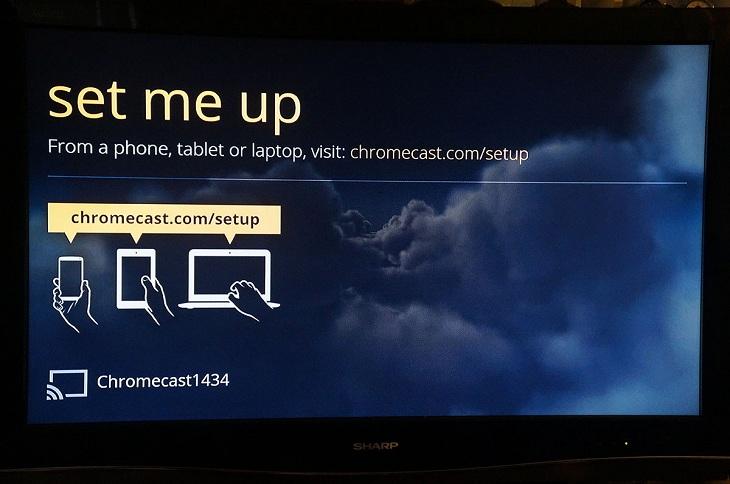
Cách kết nối ChromeCast với tivi qua khe cắm USB -
Cách kết nối điện thoại, máy tính với tivi bằng ChromeCast
Trước khi sử dụng ChromeCast để kết nối điện thoại, máy tính với tivi, bạn cần phải đảm bảo những điều kiện sau:
- Tốc độ truyền internet ổn định, hai thiết bị phải dùng chung 1 kết nối mạng
- Ứng dụng Chrome trên 2 thiết bị là phiên bản mới nhất
- Đối với chức năng ChromeCast phải tích hợp các hoạt động nếu thiết chạy hệ điều hành Android 2.3 trở lên và phiên bản iOS 7.0 trở lên
- Thiết bị di động sẽ không hỗ trợ phát từ trình duyệt Google Chrome
Cách kết nối điện thoại thông minh với tivi bằng ChromeCast:
- Bước 1: Truy cập vào ứng dụng mà bạn muốn truyền nội dung có hỗ trợ ChromeCast như: YouTube, Facebook, Netflix, Spotify,… Với các dòng điện thoại không được hỗ trợ ChromeCast thì bạn phải tải ứng dụng Google Home về thiết bị
- Bước 2: Để chuyển nội dung từ điện thoại lên màn hình tivi. Tại màn hình điện thoại, bạn nhấn vào biểu tượng Chromecast hình chữ nhật ở góc trên của ứng dụng.
- Bước 3: Tiếp đến, hãy chọn tivi mà bạn muốn truyền phát lên.
Cách kết nối máy tính với tivi bằng ChromeCast:
- Bước 1: Mở trình duyệt Google Chrome trên máy tính
- Bước 2: Nhấn chuột phải và chọn "cast". Sau đó lại chọn "cast to" ở hộp thoại mới xuất hiện.
- Bước 3: Đến đây, bạn hãy chọn một trong ba sự lựa chọn sau đây:
- Cast tab: Phát trực tiếp tab bạn đang xem lên tivi.
- Cast file: Phát video/bài hát lên tivi.
- Cast desktop: Phát màn hình desktop của máy tính lên tivi.

Cách kết nối điện thoại, máy tính với tivi bằng ChromeCast 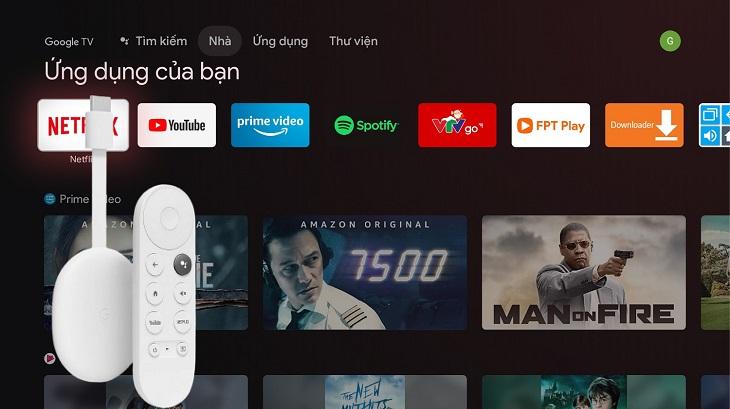
Cách kết nối điện thoại, máy tính với tivi bằng ChromeCast



























